
ASUSが5月29日に国内発売を発表したゲーミング・ハンドヘルドPC「ROG Ally(アールオージー エイライと読みます)」の実機レビューです。正式発表に先立ち、1週間強実機を試用させてもらいました。ウインタブでよく使う表現「ゲーミングUMPC」のジャンルにあのASUSが参入、ということで「期待しかない」製品ですよね。試用してみて性能・機能・そして価格とも、期待を大きく上回る製品でした。
・Ryzen Z1 Extremeのパフォーマンスはハイエンドクラス
・7インチサイズでリフレッシュレート120Hzのディスプレイ
・かゆいところに手が届く設定アプリ、Armoury Crate SE
・競合製品と比較して明らかに激安な価格設定
ここがイマイチ
・仕方ないことだけど、バッテリー駆動時間が短い…
・入出力ポートが最低限、USB Type-Cポートが1つだけ。
販売サイトはこちら
【PR】ROG Ally(Ryzen Z1 Extreme)
なお、ROG Allyに外付けGPUモジュール「ROG XG Mobile」を接続してのレビューも実施しています。こちらをご参照ください
ASUS ROG Ally レビュー(ROG XG Mobile接続編)- コンパクトなゲーミングハンドヘルドPCにXG Mobileを接続してみました
目次
1.ROG Ally スペック
スペック表
| ROG Ally RC71L | |
| OS | Windows 11 Home |
| CPU | AMD Ryzen Z1/Z1 Extreme |
| GPU | なし |
| RAM | 16GB(LPDDR5-6400, オンボード) |
| ストレージ | 512GB SSD(PCIe4.0 ×4接続) |
| ディスプレイ | 7インチ(1,920 x 1,080)タッチ、120Hz |
| ネットワーク | WI-Fi 6E(a/b/g/n/ac/ax)、Bluetooth 5.1 |
| 入出力ポート | USB3.2 Gen2 Type-C、ROG XG Mobileインターフェース、microSDカードリーダー、オーディオジャック |
| バッテリー | 40 Wh(約10.2時間) |
| サイズ | 280.0 × 111.38 × 21.22-32.43 mm |
| 重量 | 608 g |
バリエーションモデル
・RC71L-Z1512:Ryzen Z1
・RC71L-Z1E512:Ryzen Z1 Extreme(レビュー機)
コメント
ウインタブでもよくご紹介している「ゲーミングUMPC」ジャンルの製品です。7インチという小さなディスプレイサイズに重さは608 gという小さな筐体ながらWindows OSを搭載し、高いシステムスペックも備えた製品です。
搭載CPUはAMDの新型番「Ryzen Z1/Z1 Extreme」で、Zen4アーキテクチャに内蔵GPUはRDNA3のRadeonと、極めて高い性能を誇ります。また、ディスプレイも7インチでFHD(1,920 × 1,080)解像度、このジャンルの製品としては珍しくリフレッシュレートも120Hzと高速です。
何と言っても注目なのは「世界的な大手のPCメーカーでROGシリーズに代表されるゲーミングPCに豊富なノウハウを持つASUS」がこのジャンルに参入した、ということです。ただ、ROG Allyは決して「後追い」の製品ではなく、構想から開発に5年を要し、この2023年にようやく製品化されたという、ある意味「ASUS渾身の」ハンドヘルドゲーミングPCです。
2.ROG Ally 筐体
同梱物

外箱です。ASUS製品は「外箱からなにか仕掛けてくる」ようなものが見受けられるのですが、ROG Allyの外箱は「普通」ですw 特に仕掛けはなく、真面目な感じ。

同梱物です。ペーパー類は取扱説明書(画像左上)、保証書(画像左上から2番め)、「必ず初めにお読みください」の一枚もの(初期不良の際の連絡先などが書かれています。画像左下)、あとはACアダプターとスタンド(画像右上)です。ACアダプターは出力65WのものでUSB Type-Cポートに接続、急速充電に対応し、充電時間は1.6時間と開示されています。また、ACアダプターの実測重量は211 gでした。ROG Allyは外に持ち出して使うことが多いと思われ、その際にはACアダプターも一緒に持ち出すことになりますが、211 gであれば本体重量(608 g、レビュー機の実測値612 g)と合わせても800 g程度で収まりますので、問題はないでしょう。
なお、レビュー機は市販前にASUSからお借りしたものなので、同梱物、特にペーパー類の内容が異なっている可能性があります。ご了承ください。

スタンドはプラスティック製の簡易なものながら、このようにROG Allyを立てかけることができ、実用性は非常に高いです。
前面と背面

前面です。筐体素材は樹脂製ですがチープな感じはありません。左右が少しくぼんでいて溝が入っており、デザインアクセントになっています。
前面のボタン配置です。レバーやABXYボタンはいいとして、左右上部にある表示ボタン、コマンドセンターボタン、メニューボタン、Armoury Crateボタンについては慣れるまでの間「どれがどれかよくわからない」感じになります。まあ、すぐ慣れますけど…。

背面です。左右に通気口(給気口)があります。右側の給気口はROGロゴをかたどったものになっています。また、左右にユーザーが機能を割り当てることのできるマクロボタンが2つ。
背面の左右には滑り止めのテクスチャが施されています。
側面


左右の側面です。握りやすいエルゴノミックな形状になっています。

上面です。ここにも操作系のボタンやポートがあります。画像左から右バンパーボタン、その下に右トリガーボタン、電源ボタン(指紋センサー一体式)、LEDインジケーターをはさみ音量ボタン、USB Type-Cポート、ROG XG Mobileインターフェース、microSDカードリーダー、イヤホンジャック、左バンパーボタン、左トリガーボタンがあります。
なお、ROG AllyのUSBポートはここにあるUSB Type-Cポートのみです。USB3.2 Gen2規格で映像出力に対応しますが、充電もこのType-Cポートから行いますので、例えば「電源接続しながら変換アダプタを使って有線LAN接続をする」といったことをするにはハブが必要になります。個人的にはせめてもう一つくらいUSBポートがあっても良かったのでは?と思います。
また、画像の下部には通気口(排気口)があります。

左右のバンパーボタンとトリガーボタンはストロークも深く、操作感は良好でした。

下面です。こちらにはポートやボタンはなく、製品のシリアルNOや各種認証マークがあるのみです。
3.ROG Ally Armoury Crate
※この章のスクリーンショット画像はすべて「クリックで拡大」します。
ROG AllyにはASUSのゲーミングPCではおなじみの設定アプリ「Armoury Crate」がインストールされています。ただし、ゲーミングノート用のArmoury Crateとは全くの別物といていいものになっていて、「7インチという小さな画面に最適化」され「スティックやボタンなど、ゲーミングコンソール特有の操作系を細かく設定」できるようになっています。実際、名称も「Armoury Crate SE」と「スペシャル」です。
上の画像は「Game Library」で、インストール済みのゲームが一覧表示され、それぞれのゲームを素早く起動することができます。
これが設定画面です。オペレーティングモードは「Turbo」「パフォーマンス」「サイレント」そして「手動」から選べます。Turboの際の出力はバッテリー駆動時25W、電源接続時30Wとなりますので、電源接続をするほうがより高い性能を発揮します。パフォーマンスは15W、サイレントは9Wです。
操作系の設定は極めて柔軟に可能です。ASUSだけに「ゲームパッドモード」と「デスクトップモード」という大項目が用意されており、それぞれにキーマッピングを設定できます。
こんな感じですね。それぞれのレバーやボタンに「操作」や「機能」を割り当てることができます。極めて詳細なぶん、最初の設定に時間を要する(別に初期状態のままでも問題ないですけど)ものの、一度好みの設定にしてしまえば使用感は劇的に上がると思います。
Armoury Crateの全機能はとても紹介しきれませんが、例えばこのようにライティングの設定もできます。
ゲームプレイ中でも「コマンドセンター」を呼び出して、よく使う機能を設定できます。画像中に赤枠で囲んでいるボタンを押すだけ。ここでオペレーティング・モードを切り替えたり、システムモニター(リアルタイムモニター)を表示させたりできます。ここに表示される項目はArmoury Crateから任意に設定が可能です。
4.ROG Ally 使用感
操作感
ゲームをしているところをごく簡単に撮影してみました。
操作感は素晴らしいと思います。このジャンルの製品はGPDやONE-NETBOOK、AYANEOが先行して取り組んでいて、私もONE-NETBOOK(ONEXPLAYER)とAYANEOの製品をレビューしたことがありますが、操作性では勝るとも劣りません(ただし、先行メーカー品も操作系の出来は非常にいいので、ROG Allyが抜群に操作しやすい、とまでは言えません)。
ゲーム系の設定アプリ(ROG Allyの場合はArmoury Crate)の操作性は明らかにROG Allyが優れています。いろいろな機能をいろいろな場面で試してみましたが、他社製品の一部に見られたバグのようなものや挙動の不安定さは皆無ですし、多機能ゆえに当初少し戸惑うものの、「かゆいところに手が届く」出来だと思います。
それと、「ちょっとびっくり」だったのがスピーカーですね。小さな筐体からイメージできないくらいに高音質ですし、大音量が出ます。使う場所にもよりますが、このスピーカーならイヤホンなしで十分ゲームが楽しめる、と思いました。
ゲームプレイ時のフレームレート
Forza Horizon 5
システム負荷の大きいオープンワールド・レースゲーム(ドライブゲーム)です。ROG Allyでは荷が重いんじゃないか、と思いましたが、グラフィックを「低」にすれば十分プレイできます。プレイ中のフレームレートはTurboモードで70-85fps程度、パフォーマンスモードでは50-65fps程度でした。PCゲームの場合、グラフィック設定を落としてもそれほど画面が粗くなりませんし、個人的には「ごく満足」なゲームプレイとなりました。
Wreckfest
なんでもあり、のレースゲーム。推奨スペックは「CPU:Core i5 3.0 GHz or AMDの同等クラス、GPU:GeForce GTX970 or AMD Radeon R9 380X」とされています。このゲームは(少なくとも私の腕では)グラフィックを「高」でプレイできました。高設定の場合、Turboモードで60-75fps程度、パフォーマンスモードでは40-50fps程度となりました。まあ、このゲームの場合、あまりシビアなハンドリングとかを気にするようなものではないので、このくらいのフレームレートで十分かと思います。ちなみに中品質だとTurboモードで75-85fps程度出ます。
Gunfire Reborn
FPS的なアドベンチャーゲーム、Gunfire Rebornの推奨スペックは「CPU:Core i5-7500 / AMD Ryzen 5 1400、GPU:GeForce GTX1060 /AMD R9 390」となっていますが、これまでの経験上、ここまでのスペックは必要ないと感じられ、CPUが比較的新しいCore i7とかRyzen 7であれば十分楽しめます。
このゲームではパフォーマンスモードでもグラフィック設定「高」で100fps以上が出ました。
発熱とファン音
ゲームプレイ中には発熱もファン音もあります。発熱に関しては筐体背面が熱を持ちますが、ROG Allyの形状上、手元(グリップ部分)までは熱くなりません。なので、そんなに気にする必要はないと思います。また、ROG Allyで1時間くらいゲームをしても発熱によってパフォーマンスが低下し、ゲームプレイに支障が出たということもありませんでした。
この点、全てのゲームで試したわけではないのですが、ROG Allyはコマンドセンターからリアルタイムモニターを呼び出し、CPU温度を常時表示できるので、気になる人は(使い始めのうち)リアルタイムモニターを表示させて、ちょくちょく温度をチェックしてもいいかと思います。
ファン音は静かです。ASUSによれば、Turboモードで30dB、パフォーマンスモードとサイレントモードでは20dBということなので、一般的なWindows PCよりもさらに静かと言えます。
バッテリー駆動時間
厳しいです。ROG Allyに限らず、このジャンルの製品が共通して抱えている泣き所だと思います。
プレイするゲームタイトルによって大きく変わってくると思いますので、参考程度にご理解いただきたいのですが、パフォーマンスモードで1時間ほどForza Horizon 5などのゲームをプレイして60%弱のバッテリー消費(駆動時間は約1時間40分)、Turboモードにすると1時間程度しか持ちませんでした。ただ、モードを変えるとディスプレイ輝度も自動的に変わる仕様になっていて、Turboモードにするとディスプレイ輝度が自動的に上がってしまいます。ここは手動で変更することもできますので、輝度を落とせば駆動時間も伸びると思います。
ちなみにASUSの公称値は「ヘビーゲームで最大2時間、クラウドゲームで最大約6.8時間、動画再生で最大約6.8時間」となっています。
周辺機器接続
あと、せっかくの高性能「Windows PC」なので、こんな使い方もできます。

特にFPSゲームの場合、マウスとキーボードで操作される人が多いと思いますが、ROG Allyは「普通にWindowsのPC」でもあるので、お手持ちのマウスやキーボードを問題なく接続できます。上の動画でもFPSゲーム(Gunfire Reborn)をプレイしていますが、私もこのゲームは普段マウスとキーボードでプレイしているので、試用中はこのような環境でプレイしていました。

キーボードやマウスに加え、外部モニターにも接続してみました。こうなるともう、デスクトップゲーム機と変わりません(ただし、外部モニターの解像度が大きい場合やROG Allyと外部モニターに同時に映像出力する場合はパフォーマンスが下がりますので、ゲーム内の設定を落としてやる必要が出てくることもあります)。
あと、この環境は「ミニPC(デスクトップPC)」そのものなので、ROG Allyを使って仕事をしてもごく快適です。結婚している人の場合、財務大臣を納得させる根拠になるでしょう。

そしてASUSのGPU BOX(外付けのGPU)、XG Mobile。これを接続すればもはやゲーミングデスクトップPCです。XG Mobileについては別記事でご紹介しますが、パフォーマンスが劇的に向上し、とても「ハンドヘルドゲーム機」の範疇とは言えないものになります。
…ただし、ROG Allyの、というかこのジャンルの製品の泣き所として「ポートの数が少ない」ことが挙げられます。ROG Allyは周辺機器を接続できるUSB Type-Cポートが1つあるのみ。しかもこのType-Cポートは充電用にもなっています。
私は試用中、キーボードやマウス(いずれもBluetooth接続)、モニターのほか、ゲームのダウンロード用に有線LAN接続をし、レビュー用にスクリーンショットを外部メディアに保存しましたので「USB Type-C – RJ45アダプター」「USB Type-C – USB Type-Aのハブ」を使いました。ROG Allyはバッテリー駆動時間も一般的なノートPCより短いので、Bluetooth機器を活用したり、「充電に使えるハブ」を用意しておく必要があると思います。というか、それがないとROG Allyの用途が限定されてしまいます。

ハブは「USB Type-Cポートが充電に対応するもの」かつ「映像出力端子があるもの」を用意したいところです。なので、そこそこ値が張るかもしれません。ASUSでは「2023年夏発売予定」で「ROG Gaming Charger Dock」を発売します。事実上ROG Ally用の周辺機器で、これがあればROG Allyへの給電、外部映像出力、そしてUSB Type-Aポートがあるのでコントローラー(ゲームパッド)接続が可能になります。

また、6月2日には「ROG Raikiri」コントローラーが発表されます。
これらの周辺機器は必ずしも「これじゃなきゃダメ」というわけではありません。手持ちの周辺機器で間に合わせることもできますので、ここでは「ハブは必要だよ」ということだけ言っておきます。なお、XG Mobileも購入される場合、XG Mobileにはたくさんの入出力ポートが装備されていますし、有線LAN接続やROG Allyへの給電も可能なので、別途ハブを用意する必要はありません。
5.ROG Ally 性能テスト
ベンチマークスコア
ベンチマークテストの実施にあたり、ROG Allyを電源に接続し、Turboモード(30W)にして測定しています。解像度はデフォルトの1,920 × 1,080です。
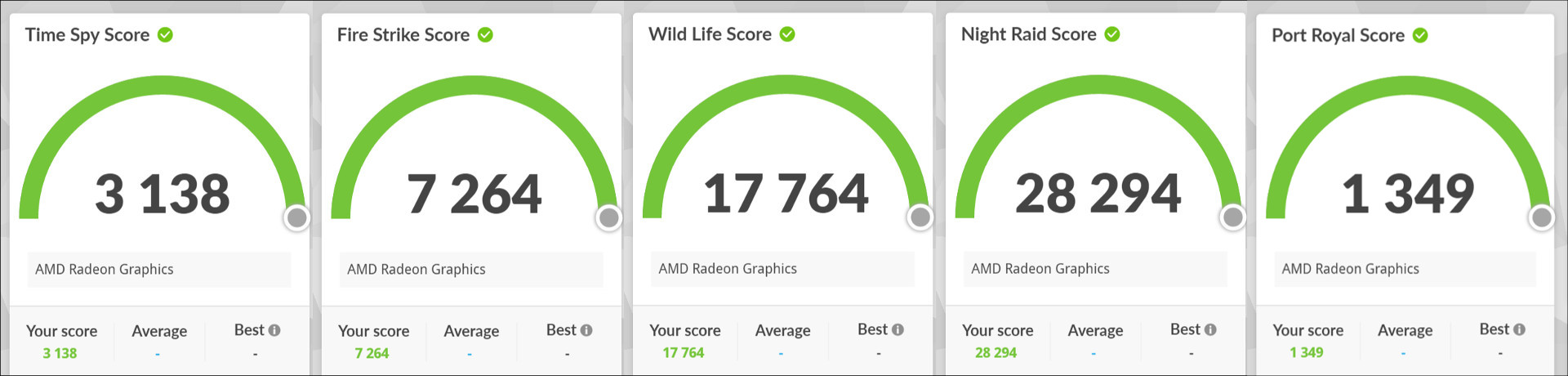
Turboモード(AC駆動時・30W)
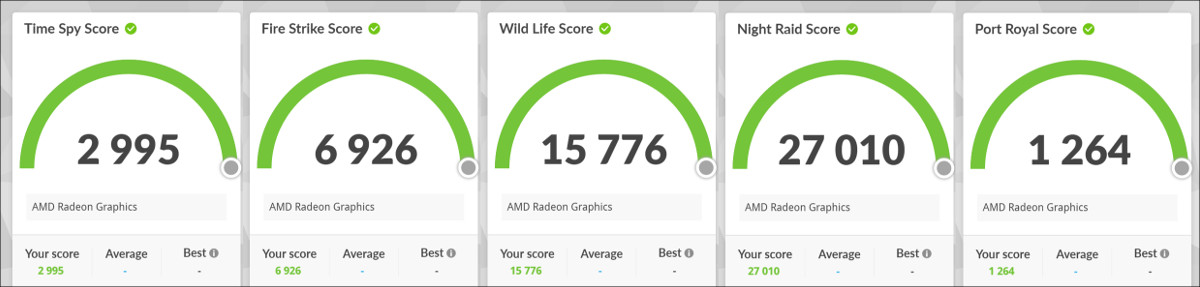
Turboモード(バッテリー駆動時・25W)
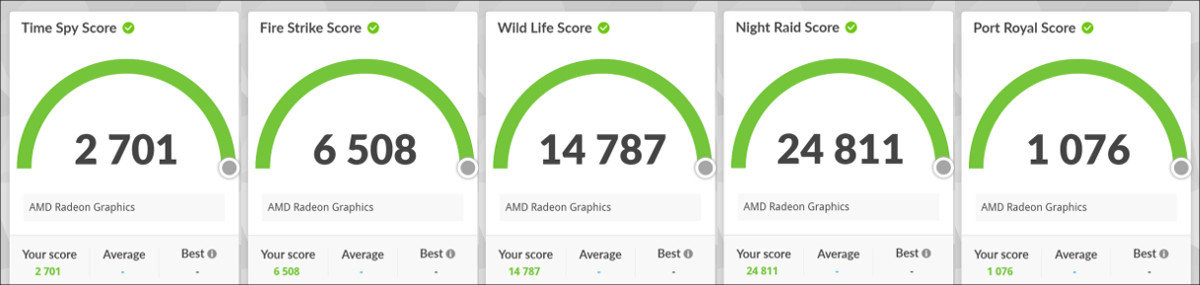
パフォーマンスモード(バッテリー駆動時・15W)
グラフィック性能を測定する3D Markのスコアです。ゲーミングPCでは最も重要になるテストと言えますが、ROG Allyは外部GPUを搭載していませんので、GeForceなどを搭載するゲーミングノートに対してどこまで頑張れるか、ということに注目です。
このスコアのみ「Turboモード(電源接続時・30W)」「Turboモード(バッテリー駆動時・25W)」「パフォーマンスモード(バッテリー駆動時・15W)」の3種類のスコアを掲載します。当然スコアが変わってきますが、個人的には「15Wのパフォーマンスモードでも結構やれそう…」と感じました。
参考1(外部GPU搭載のゲーミングノート・クリエイターノート):
MSI Titan GT77 HX 13V(Core i9-13980HX、RTX4090):22,052、38,273、15,196
MSI Katana 15 B13V(Core i7-13620H、RTX4050):9,278、21,399、4,986
MSI Stealth 15M B12U(Core i7-1280P、RTX3060)):8,023、18,153、4,491
ASUS TUF Dash F15(i7-11370H、RTX3070):7,767、17,671、5,136
HP ENVY 15(i9-10885H、RTX2060 Max-Q):5,597、13,382、3,150
※左からTime Spy、Fire Strike、Port Royalのスコア
参考2(GeForce RTX3050/GTX1650搭載ゲーミングノート):
MSI GF63 Thin 10U(i5-10500H、RTX 3050):4,187、9,486、434
Lenovo Legion Y7000(i7-9750H、GTX1650):3,722、8,164、-
ASUS TUF Gaming FX505DT(Ryzen 5 3550H、GTX1650):3,441、8,036、-
※左からTime Spy、Fire Strike、Port Royalのスコア
参考3(外部GPU非搭載のノートPC):
MSI Prestige 13 Evo A12M(Core i7-1280P):15,330、20,071
VAIO SX12(2022)(Core i7-1260P):14,055、18,529
富士通LIFEBOOK NH WN1/H1(Core i7-12700H):13,129、18,071
HP Pavilion 15-eh(Ryzen 7 5825U):-、16,098
HP ENVY x360-bf(Core i7-1250U):10,684、14,119
ASUS Zenbook 17 Fold OLED UX9702(Core i7-1250U):10,931、13,960
富士通LIFEBOOK CH WC1/G3(Core i5-1240P):10,009、11,202
※左からWild Life、Night Raidのスコア
3D Markは「外部GPUを搭載しているか否か」でまるっきりスコアが違います。例えばTime Spyであれば外部GPU搭載機なら5,000点以上は当たり前、上位クラスの製品なら余裕で10,000点越え、となりますが、外部GPU非搭載機なら2,000点を越える製品はほとんどないです。
まず、外部GPU非搭載機、ということで「参考3」の過去データと比較してみましょう。ここではWild LifeとNight Raidのスコアを参照します。…明らかにROG Allyのスコアは高い、と言えますね。
次にエントリークラスの外部GPU、GeForce RTX3050/GTX1650搭載機「参考2」のデータです。CPUの型番が少々古いものばかりではあるのですが、Time Spy、Fire Strikeのスコアとも「ちょっと負けてはいるが、相当いい線を行っている」と思いませんか?レビュー機が搭載しているRyzen Z1 ExtremeはGTX1650以上、とまでは言えないものの、それに迫るくらいのグラフィック性能を有している、と言えるでしょう。
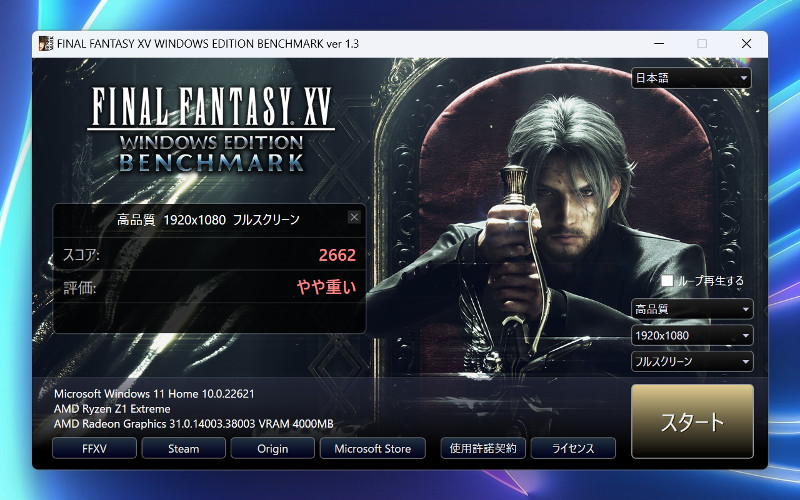
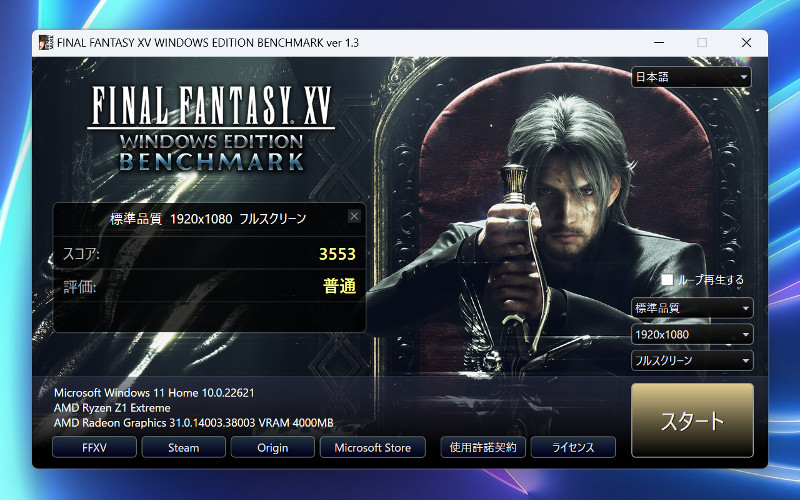
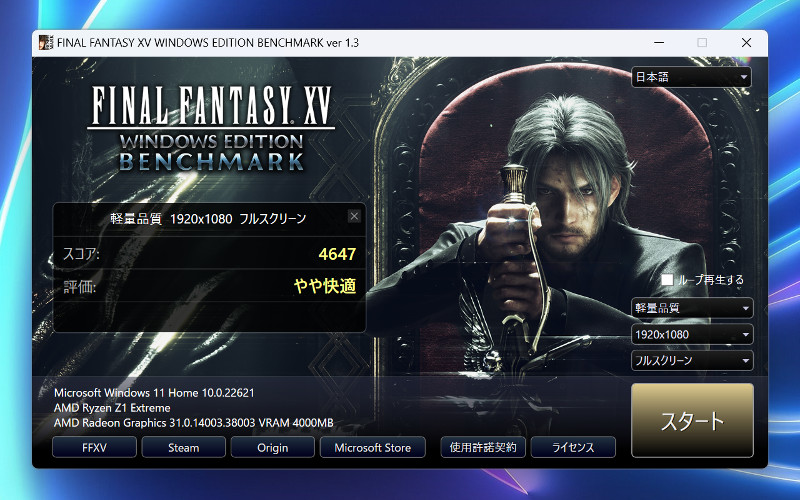
続いては個別ゲーム「Final Fantsy 15(FF15)」のベンチマークスコアです。さすがにFHD解像度・高品質だとちょっと厳しいですね。しかし、FHD解像度でも軽量品質に落とせばプレイは十分可能かと。
表計算ソフトやビデオチャット、画像加工など、実際のビジネスシーンをシミュレートしたテスト、PC Markのスコアです。どちらかというとビジネス系のPCの性能測定で重視すべきベンチマークテストと言えます。また、このテストではCPU性能の影響が大きいとされますが、テスト内容にグラフィック系のシミュレーションも含むため、外部GPUの性能も少なからず影響します。
参考(過去データから一部抜粋):
MSI Titan GT77 HX 13V(Core i9-13980HX、RTX4090):9,187
MSI Katana 15 B13V(Core i7-13620H、RTX4050):7,955
HP Pavilion 15-eh(Ryzen 7 5825U)5,954
VAIO SX12(2022)(Core i7-1260P):5,761
富士通LIFEBOOK NH WN1/H1(Core i7-12700H):5,614
dynabook AZ/HV(Core i7-1260P):5,503
MSI Prestige 13 Evo A12M(Core i7-1280P):5,500
dynabook GZ/HV(Core i7-1260P):5,468
VAIO SX14(Core i7-1280P):5,452
MSI Modern 14 C12M(Core i7-1255U):5,366
VAIO SX14(Core i7-1195G7):5,278
Lenovo ThinkPad X13(Core i7-1165G7):5,205
Lenovo IdeaPad Slim 550 14(Ryzen 5 5500U):5,076
ASUS Zenbook 17 Fold OLED UX9702(Core i7-1250U):5,074
DELL Inspiron 14 AMD(Ryzen 5 5625U):5,031
DELL XPS 13 Plus(Core i5-1240P):4,980
dynabook MZ/HS(Core i7-1165G7):4,967
dynabook SZ/MV(Core i7-1255U):4,902
HP Spectre x360 14(Core i7-1255U):4,834
HP ENVY x360-bf(Core i7-1250U):4,833
富士通LIFEBOOK CH WC1/G3(Core i5-1240P):4,613
Microsoft Surface Laptop Go 2(Core i5-1135G7):4,066
外部GPUを搭載しない製品としては「画期的」と言えるくらいのスコアになりました。PC Markが想定しているビジネスシーンではストレスを感じることはまずないと思います。なので、キーボードやマウス、外部モニターを接続して、ミニPC(デスクトップPC)として使っても非常に快適、というか文句なしに高性能です。
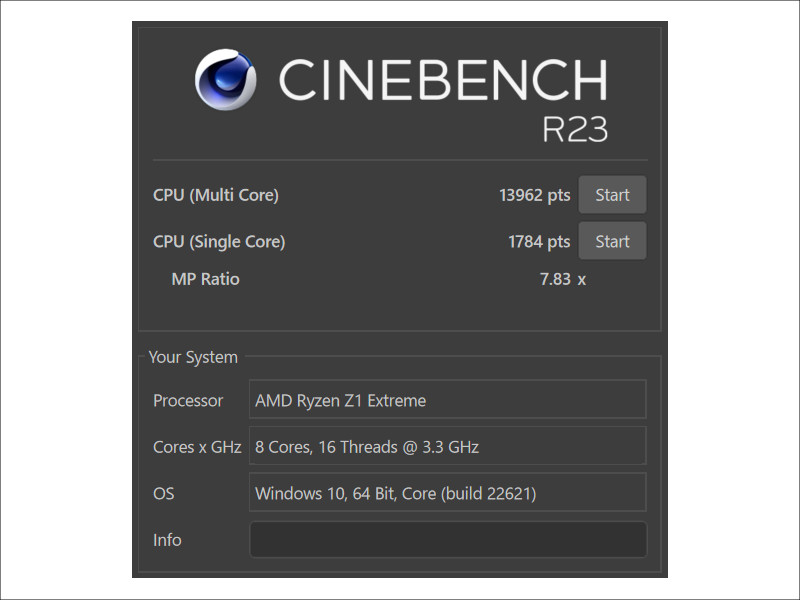
続いてはCPU性能のみを測定するCINEBENCH R23のスコアです。このテストではGPU(GeForceなど)の搭載有無は影響を受けないとされています。
参考(過去データから一部抜粋):
MSI Titan GT77 HX 13V(Core i9-13980HX、RTX4090):2,149、30,358
MSI Creator Z16P B12U(Core i9-12900H):1,918、17,827
マウス DAIV 6P-RT(Core i7-12700H):1,814、12,873
dynabook AZ/HV(Core i7-1260P):1,809、8,940
ASUS Vivobook Pro 15X OLED K6501ZM(Core i7-12650H):1,806、14,632
MSI Katana 15 B13V(Core i7-13620H、RTX4050):1,802、11,620
MSI Modern 14 C12M(Core i7-1255U):1,797、8,791
VAIO SX12(2022)(Core i7-1260P):1,769、9,334
富士通LIFEBOOK NH WN1/H1(Core i7-12700H):1,754、11,953
MSI Prestige 13 Evo A12M(Core i7-1280P):1,667、9,514
VAIO SX14(Core i7-1280P):1,661、9,354
MSI Stealth 15M B12U(Core i7-1280P):1,659、13,793
dynabook GZ/HV(Core i7-1260P):1,655、7,586
富士通LIFEBOOK AH(Core i7-1260P):1,646、9,012
dynabook RZ/HV(Core i7-1260P):1,634、8,524
ASUS ROG Strix G15 G513RW(Ryzen 9 6900HX):1,580、14,830
dynabook SZ/MV(Core i7-1255U):1,551、5,160
ASUS ROG Flow X16 GV601(Ryzen 7 6800HS):1,543、13,832
ASUS Vivobook 15 OLED K512EA(Core i7-1165G7):1,497、5,555
MSI GP66 Leopard 11U(Core i7-11800H):1,491、12,210
ASUS Vivobook Pro 15 OLED(Ryzen 7 5900HX):1,482、12,108
dynabook MZ/HS(Core i7-1165G7):1,477、5,526
ASUS M3700WY(Ryzen 7 5825U):1,454、9,046
MSI Bravo 15 B5(Ryzen 7 5800H):1,422、11,241
DELL Inspiron 14 AMD(Ryzen 5 5625U):1,364、8,013
Lenovo Legion 560(Ryzen 7 5800H):1,348、11,419
富士通LIFEBOOK CH WC1/G3(Core i5-1240P):1,304、5,260
Lenovo IdeaPad Slim 550 14(Ryzen 5 5500U):1,170、6,973
ASUS ZenBook 14(Core i5-8265U):1,023、3,691
HP Pavilion x360(Core i5-7200U):790、1,740
このスコアも素晴らしいですね。シングルコアではCore i7の上位型番に「気持ち負けているかな」くらいになっていますが、マルチコアではCore i7を上回っています。Ryzen Z1 Extreme恐るべし。ハンドヘルド系PCのみならず、ノートPC用CPUとしてCore i7やRyzen 7をしのぐ実力がある、と言っていいでしょう。
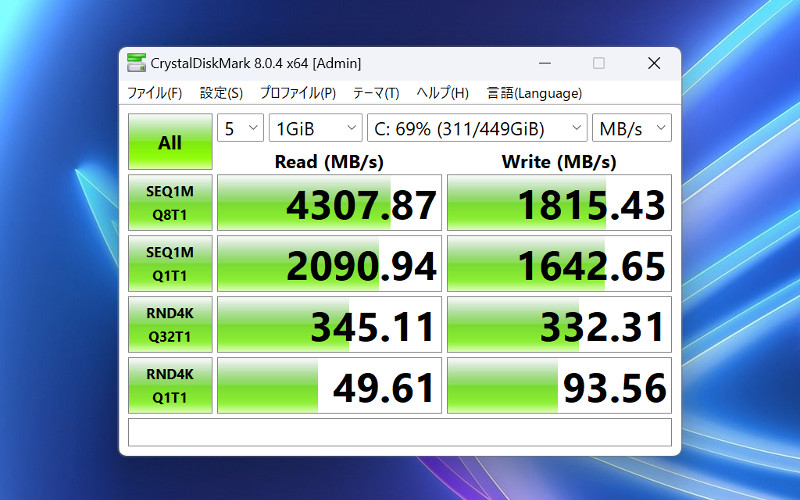
ストレージの読み書き速度を測定するCrystal Disk Markのスコアです。ここでもPCIe4.0 ×4にふさわしい速度が出ました。
6.ASUS ROG Ally レビューまとめ
ASUS ROG Allyの上位モデル(RC71L-Z1E512、このモデルをレビューしています)は6月2日予約開始、6月14日発売です。また、下位モデル(RC71L-Z1512)は2023年夏以降の発売予定となっています。
そして価格は上位モデルが税込み109,800円、下位モデルが税込み89,800円です!この価格は競合製品と比較しても明らかに安いと言えます。
これまでも、この先も全くPCゲームをしない、という人はともかくとして、少しでもPCゲームに関心のある人には強くおすすめできる製品です。また、Windows PCとしてのパフォーマンスも非常に高いので、キーボード、マウス、モニターなどの周辺機器を接続すれば高性能なミニPCとしても活用できます。
以前この製品の紹介記事を掲載した際にも書いたのですが、「性能、機能、価格ともちょっと圧倒的すぎ」な気もします…。
7.関連リンク
【PR】ROG Ally(Ryzen Z1 Extreme)![]() :ASUS Store
:ASUS Store
![]() 【PR】ASUS ROG ALLY:Amazon
【PR】ASUS ROG ALLY:Amazon
ASUS ROG Ally レビュー(ROG XG Mobile接続編)- コンパクトなゲーミングハンドヘルドPCにXG Mobileを接続してみました


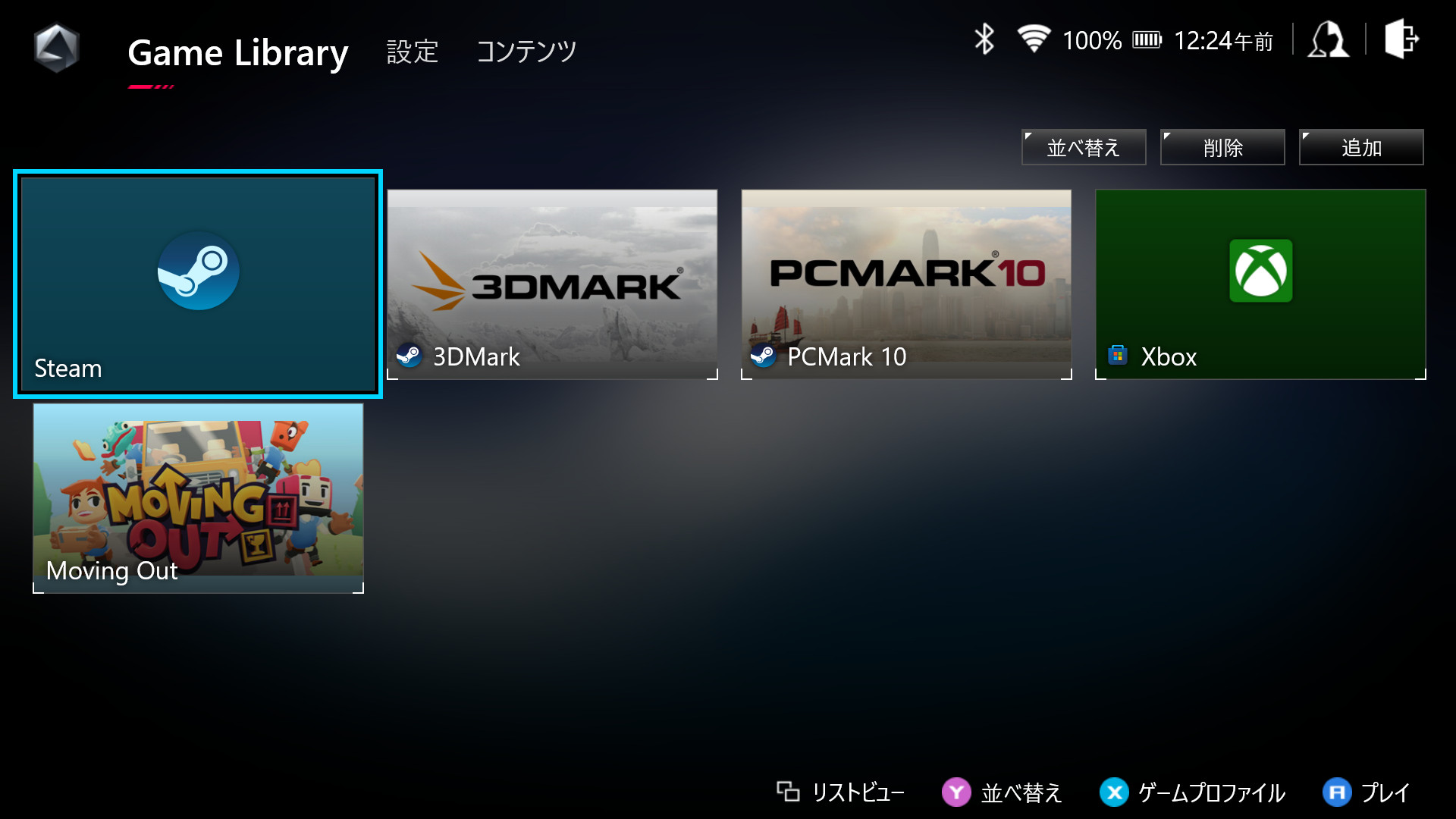
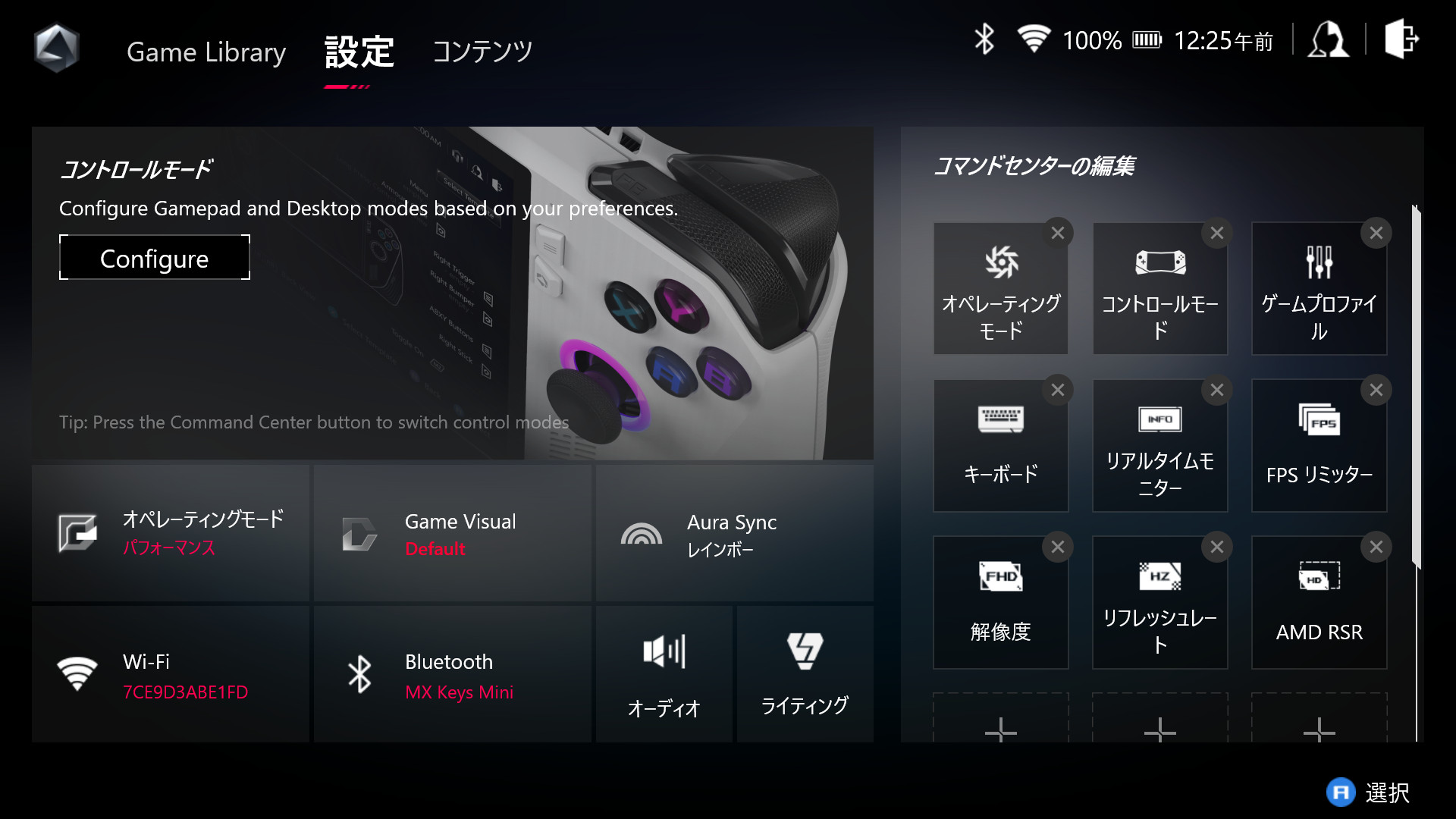
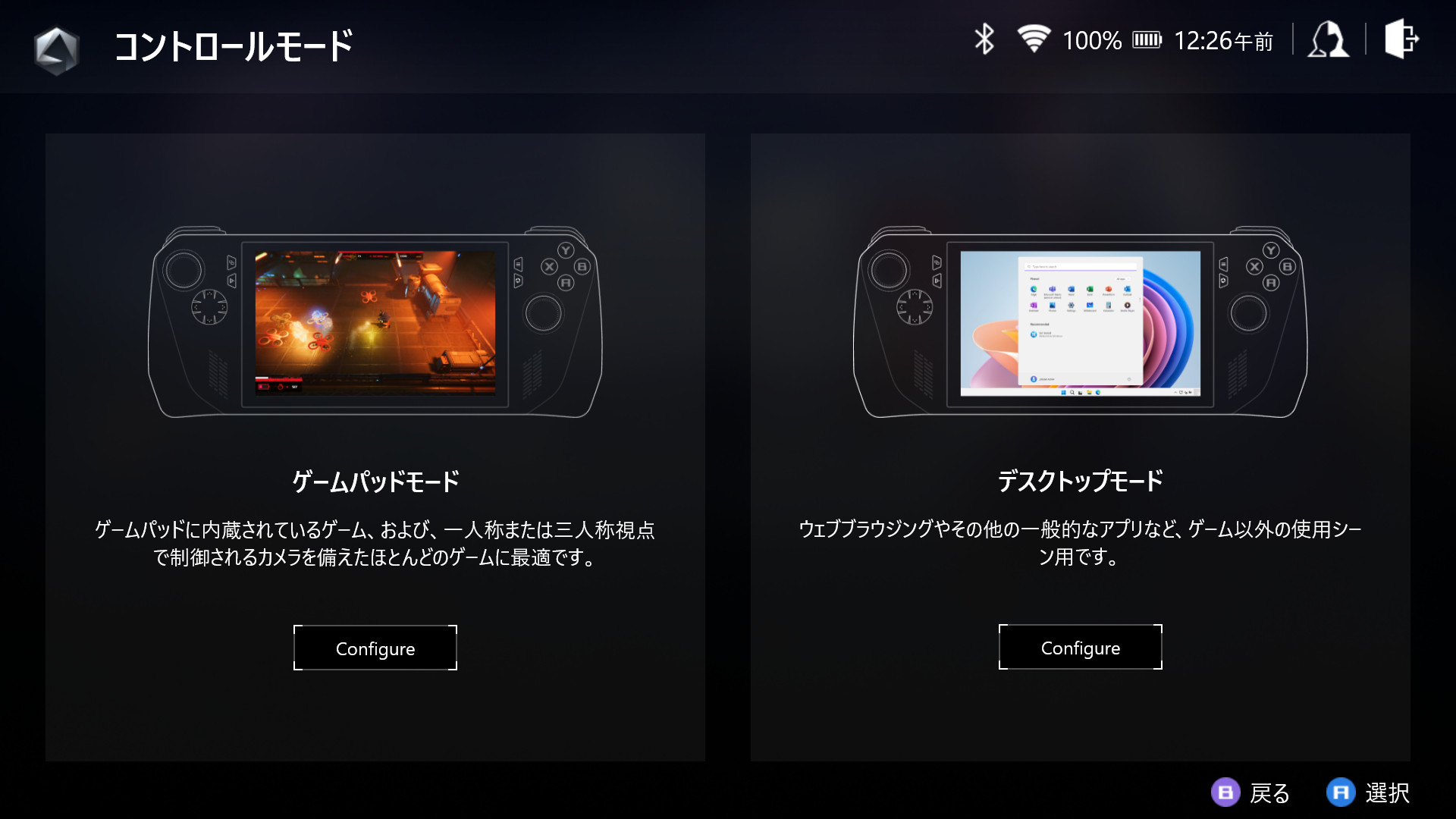
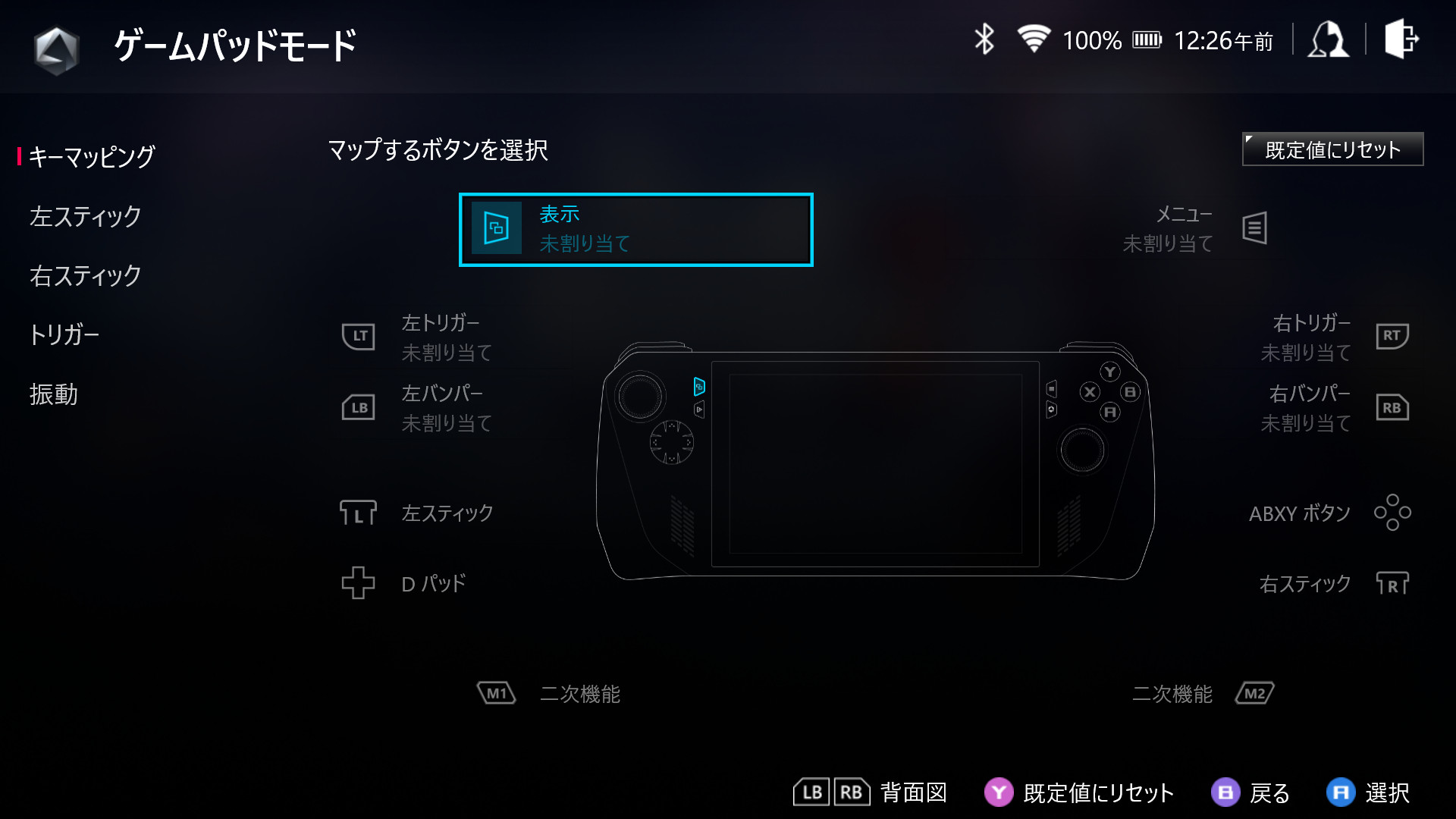
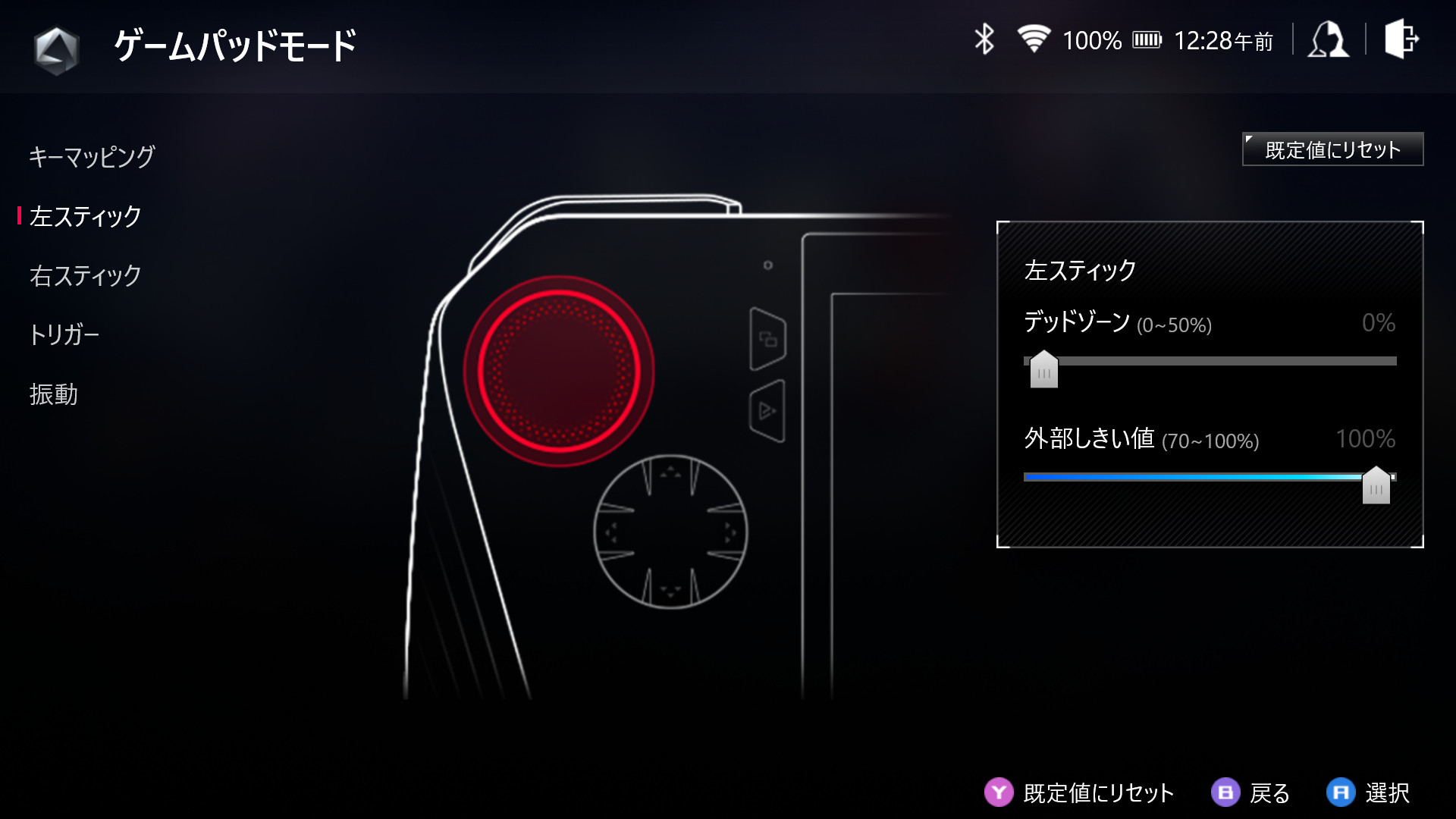
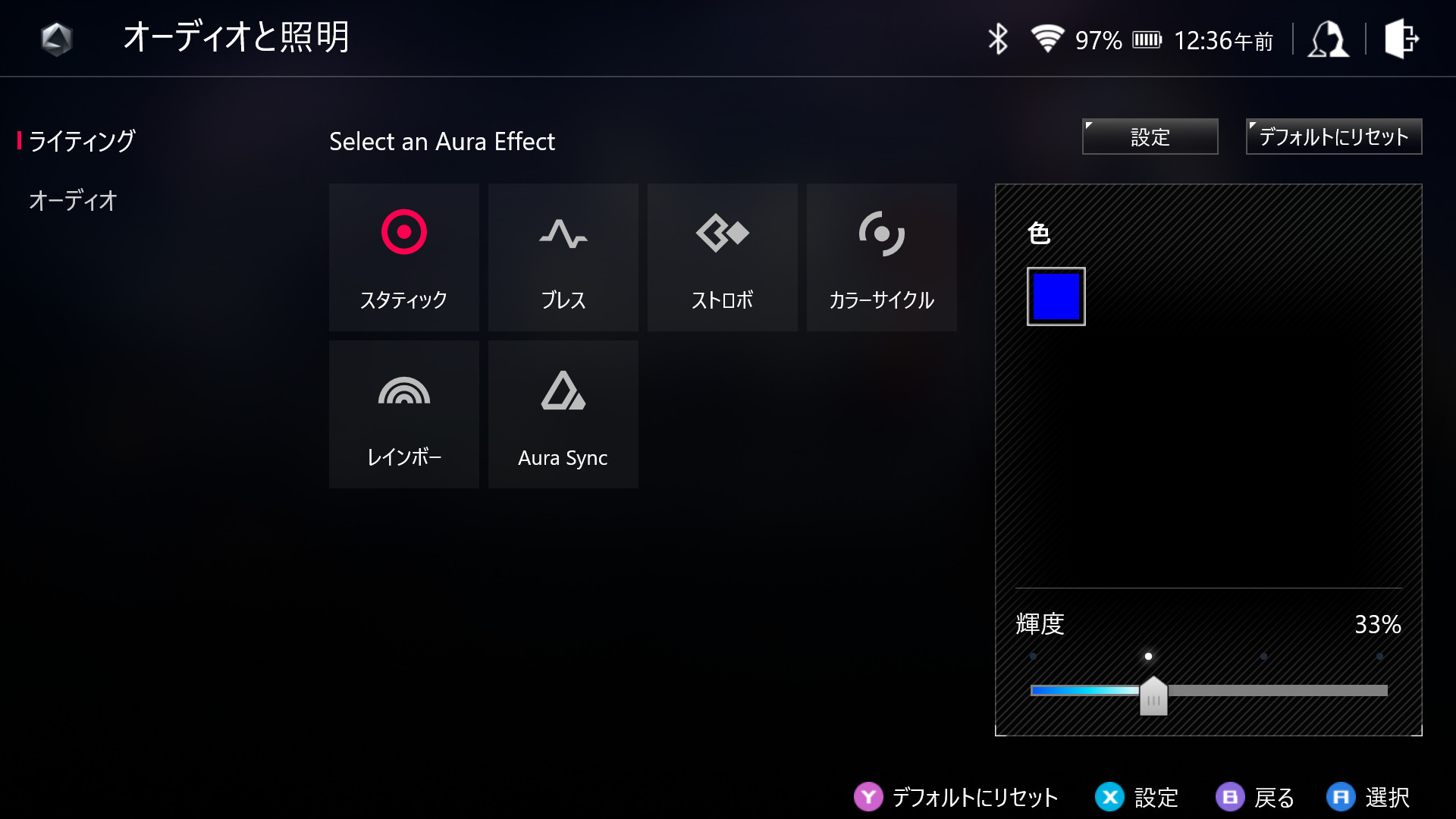
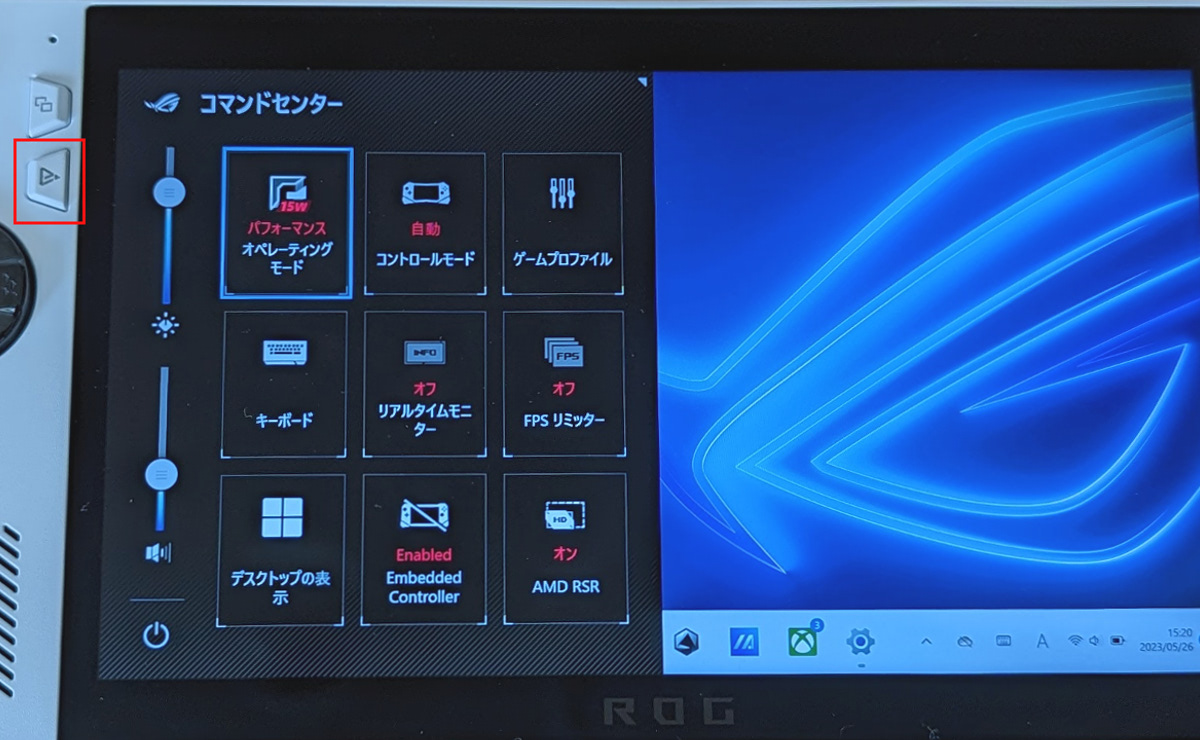
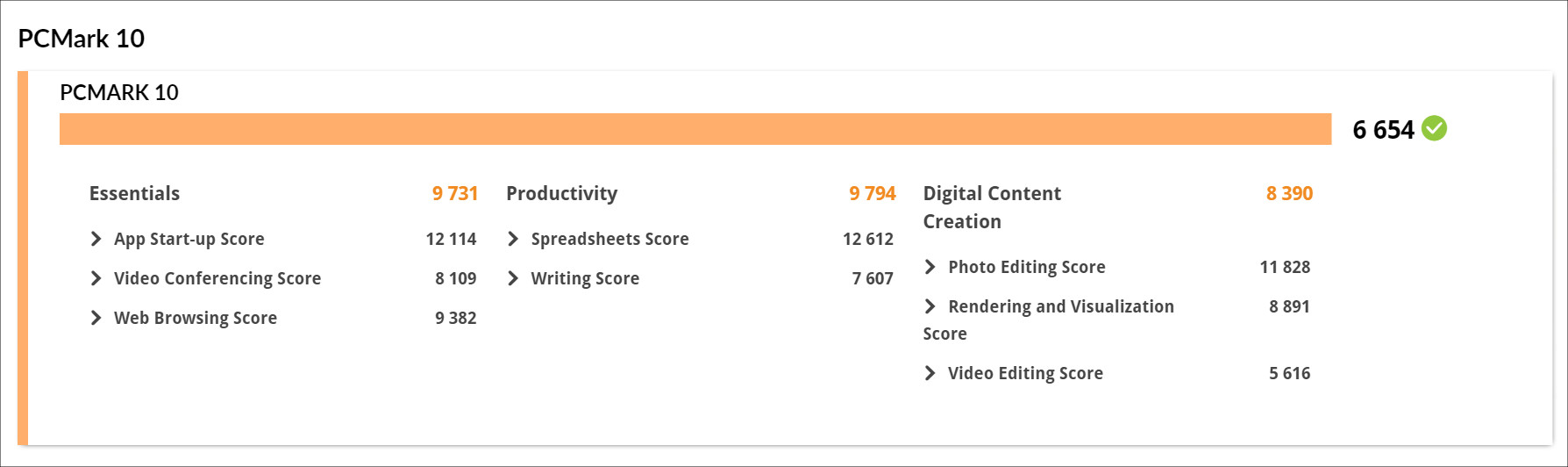



コメント
今円安傾向になってるから国内価格でこの価格なのは嬉しいね。
メモリ不足感じそうで様子見。32ないと今後きつくなるのでは?
「背面です。中央にLEDライトが走り、その左右に通気口(給気口)があります。」
とありますが、中央のラインはLEDではありませんよ。
メモリについては、テストのためForza Horizon 5を最高画質で動かしてみたときに警告が出ました。が、最高画質だとプレイそのものが快適でなくなるので、CPU性能には見合っているかと。しかし、おっしゃるとおり、この先のことを考えると32GBのほうがいいのは間違いないでしょう。
あと、背面のLEDライトの件、記事から削除しました。レビューの際はLEDだと思ったんですが、多分勘違いですね。失礼しました。